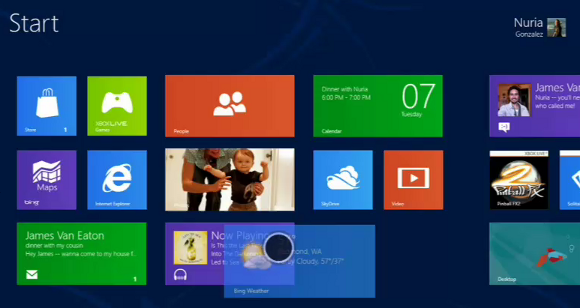Se come me avete voglia di provare la nuova versione di Windows 8 Developer Preview o magari, quando sarà rilasciata quella ufficiale, avrete voglia di installarlo sul vostro PC, non dovete necessariamente dire addio ai vostri sistemi operativi! Nonostante il mio PC sia abbastanza vecchiotto (processore dual core da 2,8 Ghz e solo 1 GB di ram), sono riuscito a creare un triple boot con Windows 8, Windows XP e Ubuntu 11.10.
Prima di mostrarvi come procedere, vi avverto che vi vuole tempo, pazienza e soprattutto un po’ di dimestichezza. Effettuate un bel backup (io non l’ ho fatto e non ho perso nulla, ma meglio non correre rischi) e non abbiate paura di mettervi a giocare con le partizioni!
- Creiamo una nuova partizione – Io ho usato Easus Partition Manager per ridimensionare la partizione di Windows XP e creare una nuova per installare Windows 8. Scaricato il programma, una volta avviato non dovete far altro che selezionare la partizione che volete ridimensionare, selezionare l’ opzione Resize e creare uno spazio vuoto di almeno 30 GB. Fatto ciò, sezionate questa nuova partizione, e cliccate Create: non cambiate nessuna impostazione (lasciate Logical – NFTS), ma datele un nome. Applicate le modifiche e procediamo.
- Scarichiamo Windows 8, segniamoci la key per l’ installazione e masterizziamo tutto su un bel DVD
- Inseriamo il DVD e riavviamo il PC (assicuratevi prima di aver impostato il boot da CD/DVD)
- Partirà la schermata d’ installazione, selezioniamo Italiano (tranne la lingua che resta Inglese) e procediamo fino a quando si aprirà una schermata nella quale dovremo selezionare Installation Custom: qui non dovremo far altro che selezionare la partizione creata precedentemente per installare lì Windows 8. Attendiamo l’ installazione (ci vogliono circa un 30ina di minuti).
- Riavviato il PC, si aprirà una schermata dal tipico colore azzurro nella quale potremo scegliere con quale sistema operativo loggare: proviamo ad entrare con il nostro Ubuntu, ma almeno a me non ne voleva sapere, quindi vediamo cosa fare…
- Niente paura: quello che dobbiamo fare è ripristinare il caro Grub tramite il CD Live d’ installazione e seguendo passo passo la procedure che troviamo qui.
- Fatto questo, al riavvio, troveremo la classica schermata del Grub che ci permetterà di selezionare la distro Ubuntu o il loader di Windows. Per entrare con Ubuntu, basterà selezionare la distro installata, ma se vogliamo scegliere tra i sistemi Windows, selezioniamo questo loader per entrare nella schermata azzurra già precedentemente incontrata: da qui, potremo selezionare se loggare con Windows 8 o il nostro Windows XP/7 (N.B. Quando sceglieremo Windows XP o 7, si potrebbe riavvare il PC: all’ apertura del Grub, selezionate di nuovo il loader Windows e partirà Window XP o Windows 7 senza problemi)
In questo modo, avremo sul nostro hard disk, 3 sistemi operativi contemporaneamente, senza aver nessun problema nella selezione.